CatBlock:Microsoft Edge的第一个广告拦截器
- 类别: Ie浏览器
CatBlock是Microsoft Edge Web浏览器的第一个广告阻止扩展程序的名称,该扩展程序刚刚以alpha版本发布。
对Microsoft Edge的实验性扩展支持 当前正在Windows 10 Insider Channel上进行测试。微软计划今年晚些时候使扩展版可用于运行于Windows 10稳定版本的Microsoft Edge。
由于该功能当前处于预览状态,因此仅提供了少数扩展,而大多数扩展只是为了展示扩展引擎的功能。
至少有一些开发人员正在努力将其扩展移植到Microsoft Edge,这要归功于Edge的扩展功能与Google Chrome的相似之处,而不是移植到Internet Explorer上的相似之处。
猫块

带有CatBlock的AdBlock并不是一种新的广告阻止程序,而是一种可用于基于Chromium的浏览器(如Google Chrome或Opera)的广告。
开发团队已将Microsoft Edge版本发布为Alpha版本。该扩展程序只能安装在Windows 10的最新Windows Insider版本中(支持扩展程序的版本)。
- 下载 该项目的GitHub页面上的Microsoft Edge的CatBlock扩展。
- 将档案解压缩到本地系统。
- 运行在根文件夹中找到的setup.cmd文件。
- 您可能会收到SmartScreen筛选器警告。点击 更多信息 然后 还是跑 。
- 屏幕闪烁片刻,最后加载了structions.txt文档。
- 执行安装文件后,打开Microsoft Edge。
- 选择Microsoft Edge界面右上角的三个点(...),然后从打开的菜单中选择扩展。
- 单击负载扩展按钮。
- 选择catblock文件夹(而不是在其中找到setup.cmd的Edge的CatBlock Extension文件夹)。
- 您应该看到Microsoft Edge在界面中列出了扩展名。
该扩展程序在安装后即可正常工作,方法是自动将广告替换为猫的图像。
它是第一个Microsoft Edge扩展,其中附带了几页您可以深入了解的首选项。

为此,请单击Microsoft Edge中扩展名旁边的选项图标。
第一页列出了扩展所具有的权限,一个禁用它的选项以及一个在Edge界面中地址栏旁边显示其按钮的选项。
该页面上的选项按钮链接到完整的首选项列表,使您可以修改核心功能。这包括禁用用猫图片替换广告,使用与uBlock Origin或AdBlock Plus等扩展程序相同的系统添加自定义过滤器列表,或用其他类型的图片替换广告。
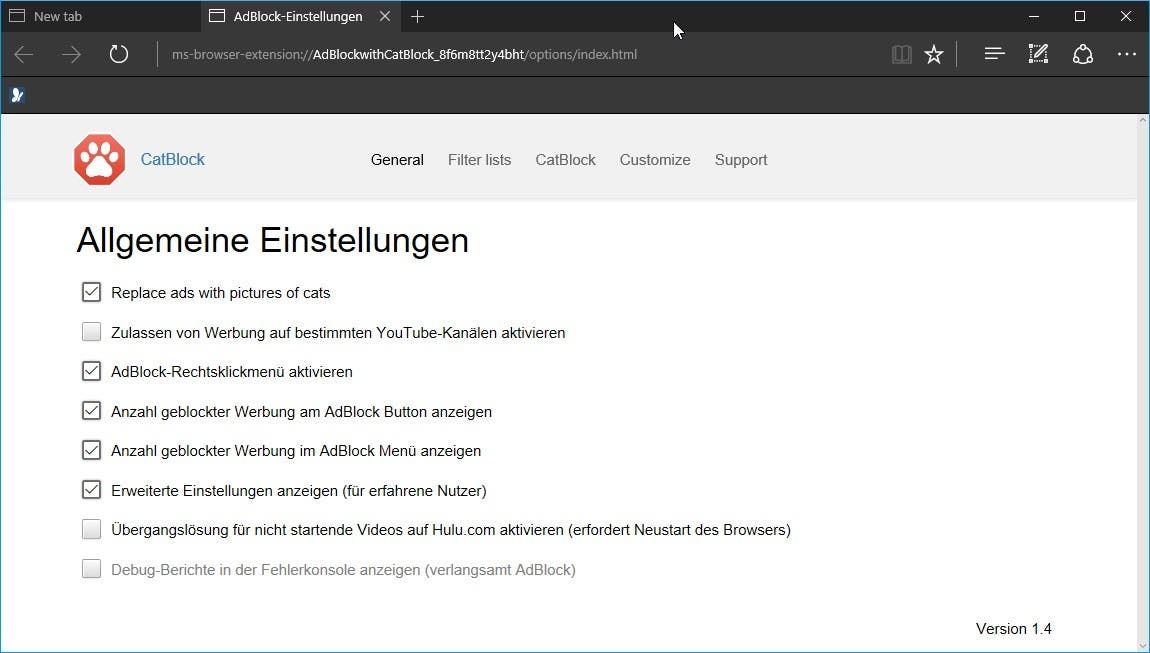
基本上,您获得的功能与其他网络浏览器的广告拦截扩展和附加组件非常相似。
结束语
Catblock作为Microsoft Edge的alpha状态扩展提供。该扩展程序本身似乎已经相当稳定,但目前并未阻止Flash广告。
出于多种原因,Microsoft Edge的第一个广告块扩展很重要。它展示了Edge的扩展引擎能够支持复杂的扩展,可以相对轻松地将Chrome扩展移植到Edge,并且与所有版本的Internet Explorer相比,用户可以期望Edge的扩展范围更大。
当前安装非常简单,但这只是测试阶段的问题。您可以通过访问Windows的Windows应用商店页面来了解Microsoft如何设想扩展安装过程。 固定按钮 延期。 (通过 桌上型 )